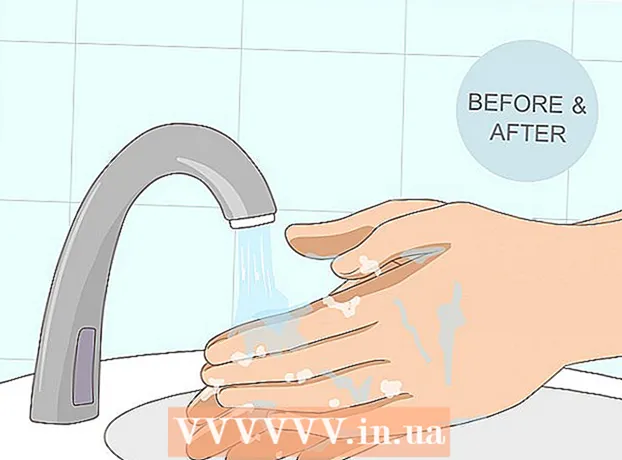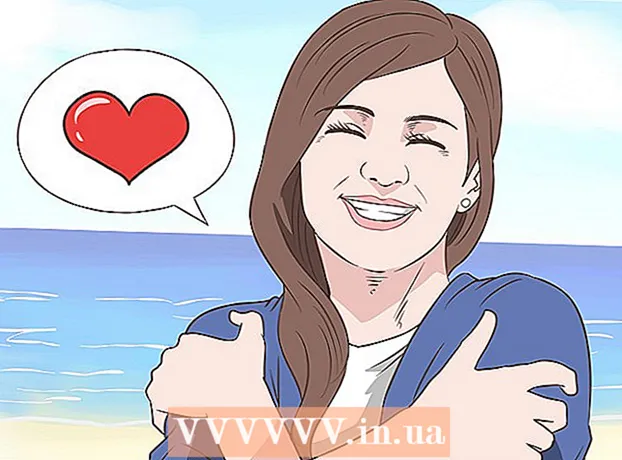Autor:
Florence Bailey
Datum Stvaranja:
22 Ožujak 2021
Datum Ažuriranja:
1 Srpanj 2024

Sadržaj
- Koraci
- 1. dio 2: Instaliranje alata za administraciju udaljenog poslužitelja
- 2. dio od 2: Omogućavanje aktivnog imenika
Ovaj članak će vam pokazati kako instalirati Active Directory u sustavu Windows 10. Da biste instalirali Active Directory, vaše računalo mora imati Windows 10 Pro ili Windows 10 Enterprise.
Koraci
1. dio 2: Instaliranje alata za administraciju udaljenog poslužitelja
 1 Idite na ovu adresu u svom pregledniku: https://www.microsoft.com/ru-RU/download/details.aspx?id=45520. Budući da Active Directory nije zadano instaliran u sustavu Windows 10, morat ćete ga preuzeti s Microsoftove web stranice.
1 Idite na ovu adresu u svom pregledniku: https://www.microsoft.com/ru-RU/download/details.aspx?id=45520. Budući da Active Directory nije zadano instaliran u sustavu Windows 10, morat ćete ga preuzeti s Microsoftove web stranice. - Ako koristite inačicu sustava Windows koja nije Windows 10 Pro ili Enterprise, nećete moći instalirati Active Directory.
 2 Pritisnite crveni gumb preuzimanje datoteka. Pomaknite se malo prema dolje da biste je pronašli.
2 Pritisnite crveni gumb preuzimanje datoteka. Pomaknite se malo prema dolje da biste je pronašli.  3 Pritisnite prazno polje pored Naziv datoteke za odabir svih datoteka na popisu.
3 Pritisnite prazno polje pored Naziv datoteke za odabir svih datoteka na popisu. 4 Kliknite na Sljedeći (Unaprijediti).
4 Kliknite na Sljedeći (Unaprijediti). 5 Preuzmite svih 6 datoteka na svoje računalo. Budući da ćete morati preuzeti nekoliko datoteka, kliknite "Spremi datoteku" da biste ih preuzeli.
5 Preuzmite svih 6 datoteka na svoje računalo. Budući da ćete morati preuzeti nekoliko datoteka, kliknite "Spremi datoteku" da biste ih preuzeli.  6 Otvorite mapu Preuzimanja. Nalazi se u odjeljku Ovo računalo ili na radnoj površini.
6 Otvorite mapu Preuzimanja. Nalazi se u odjeljku Ovo računalo ili na radnoj površini.  7 Instalirajte svih 6 datoteka. Dvaput kliknite prvu datoteku, a zatim slijedite upute na ekranu da biste dovršili instalaciju. Učinite isto s preostalim datotekama.
7 Instalirajte svih 6 datoteka. Dvaput kliknite prvu datoteku, a zatim slijedite upute na ekranu da biste dovršili instalaciju. Učinite isto s preostalim datotekama.
2. dio od 2: Omogućavanje aktivnog imenika
 1 Otvorite upravljačku ploču. Da biste to učinili, unesite Upravljačka ploča u traku za pretraživanje, a zatim u rezultatima pretraživanja odaberite "Upravljačka ploča".
1 Otvorite upravljačku ploču. Da biste to učinili, unesite Upravljačka ploča u traku za pretraživanje, a zatim u rezultatima pretraživanja odaberite "Upravljačka ploča".  2 Pritisnite Programi.
2 Pritisnite Programi. 3 Pritisnite Uključite i isključite značajke sustava Windows. Na ekranu će se pojaviti dijaloški okvir.
3 Pritisnite Uključite i isključite značajke sustava Windows. Na ekranu će se pojaviti dijaloški okvir.  4 Pomaknite se prema dolje i kliknite na + pored Alati za udaljenu administraciju poslužitelja. Popis sredstava će se proširiti.
4 Pomaknite se prema dolje i kliknite na + pored Alati za udaljenu administraciju poslužitelja. Popis sredstava će se proširiti.  5 Pritisnite + pored Alati za administraciju uloga.
5 Pritisnite + pored Alati za administraciju uloga. 6 Potvrdite okvir pored Alati usluga domene usluge Active Directory. Windows će instalirati neke datoteke, a zatim će od vas zatražiti da ponovno pokrenete računalo.
6 Potvrdite okvir pored Alati usluga domene usluge Active Directory. Windows će instalirati neke datoteke, a zatim će od vas zatražiti da ponovno pokrenete računalo.  7 Pritisnite Resetiraj sad. Računalo će se ponovno pokrenuti. Kad se računalo ponovno uključi, alati Active Directory bit će dostupni putem administrativnih alata na izborniku Start.
7 Pritisnite Resetiraj sad. Računalo će se ponovno pokrenuti. Kad se računalo ponovno uključi, alati Active Directory bit će dostupni putem administrativnih alata na izborniku Start.